极速PE官网 > 帮助中心 >
萝卜家园ghost xp专业版U盘安装教程
作者:pe系统 2016-09-16
萝卜家园xp专业版系统可以说是史上最好用的windows xp系统,没有之一。windows之家小编一直都在使用萝卜家园ghost xp系统,因为萝卜家园xp专业版系统实在是太好用了,非常推荐网友们使用。下面就是萝卜家园ghost xp专业版U盘安装教程。
一、U盘安装萝卜家园系统前期准备:
1、首先需要预备一个空的4G或以上U盘,用来存储启动程序跟系统文件。
2、接着我们需要安装的萝卜家园ghost系统。小编使用的是:萝卜家园ghost Win xp x 纯净版v16 3
当然,大家也可以选择位萝卜家园Win xp系统,
3、U盘启动盘制作工具:口袋U盘专业版
二、U盘启动盘制作过程如下:
1、大家在下载好“口袋PE U盘启动盘制作工具”并进行安装,安装完成后,接着将事先准备好的U盘插入到电脑上,打开“口袋U盘专业版”程序。
2、插入U盘后,系统是会进行自动读取的,假如无法读取到,那么大家可以下拉菜单进行选取。选好后,直接点击“一键制作”就可以了。
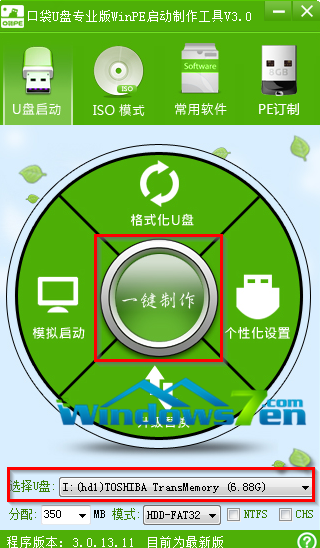
萝卜家园ghost xp专业版U盘安装教程图一
3、接着是会弹出一个提示界面,大家这时选择“确定”就可以了。对于此过程是会格式化U盘,大家在确定前最好把数据都转移了。
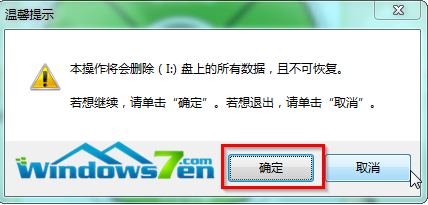
萝卜家园ghost xp专业版U盘安装教程图二
4、确定之后将会自动开始制作U盘启动盘过程。
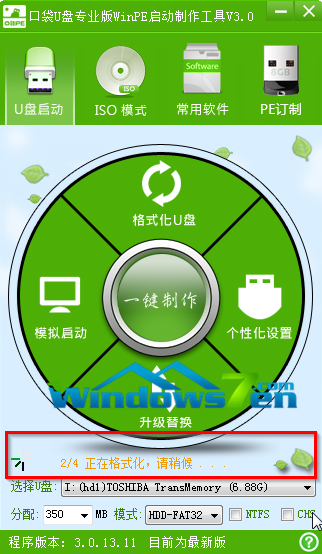
萝卜家园ghost xp专业版U盘安装教程图三
5、最后会弹出如下图所示界面,即表示一键制作启动U盘完成了。
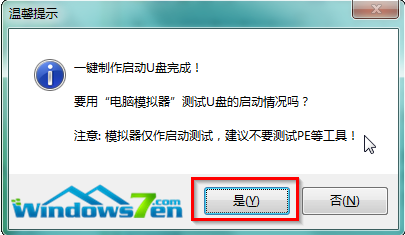
萝卜家园ghost xp专业版U盘安装教程图四
6、此时,我们可以将之前下载好的萝卜家园Win xp系统解压后得到WIN XP.GHO文件,然后并将其拷贝到U盘启动盘的GHO文件夹下。
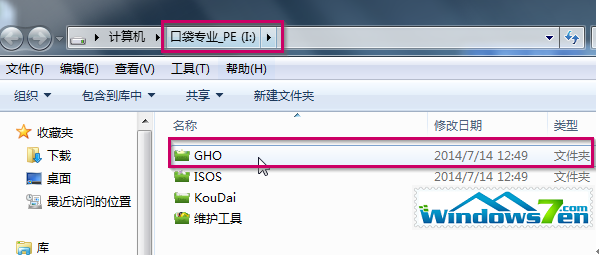
萝卜家园ghost xp专业版U盘安装教程图五
三、萝卜家园Win xp 位系统安装步骤:
1、在U盘启动盘跟文件拷贝进U盘后,把U盘插到电脑上,重新启动。
2、将U盘设置为第一启动项,相关教程可看此:BIOS设置u盘作为第一启动项 。
3、设置完成后,电脑重新启动,这时会看到口袋PE U盘装系统工具启动界面。选择“启动口袋u盘WIN2 3PE维护系统”,按键盘上的“ENTER”键进入。
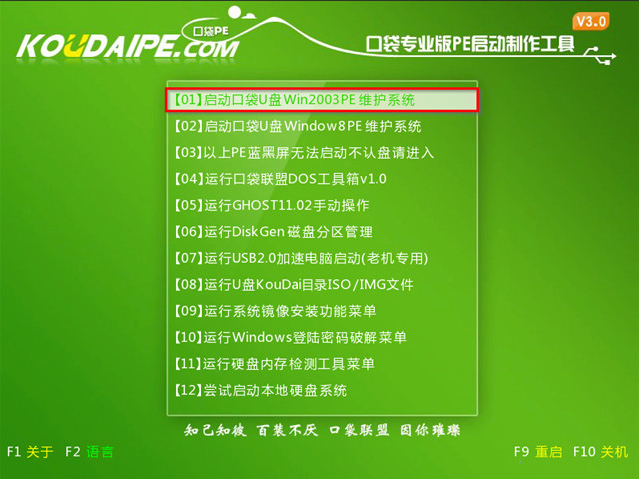
萝卜家园ghost xp专业版U盘安装教程图六
4、在进入在win2 3PE界面后,接着双击“口袋PEGhost”,将其打开。
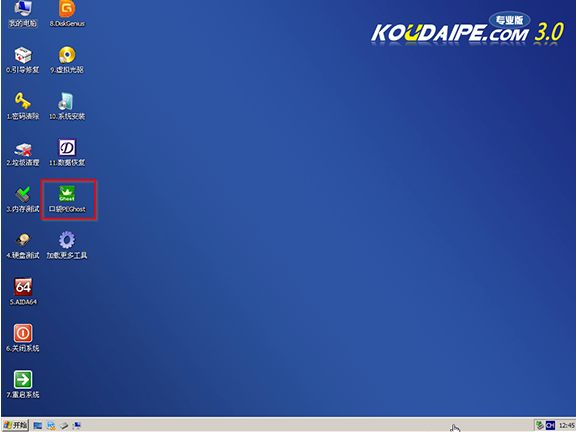
萝卜家园ghost xp专业版U盘安装教程图七
5、双击“口袋PEGhost”,则是会出现一个 “GHOST安装器”界面中,映像文件的路径一般都是默认的,(如果映像文件没有路径,那么则可以点击“高级”来获取路径选择),之后再选择系统盘(C:),最后点击“确定”按钮。
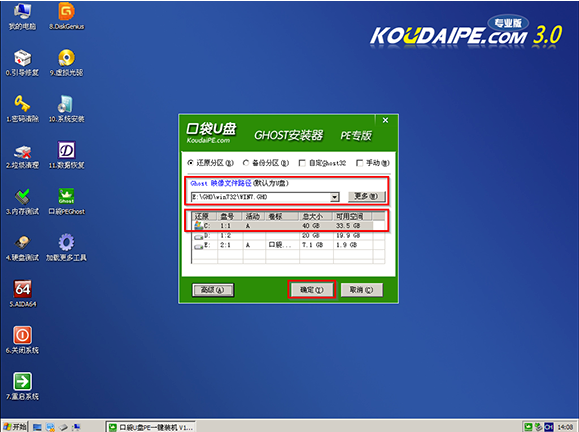
萝卜家园ghost xp专业版U盘安装教程图八
6、这时在“口袋U盘PE Ghost”界面里面,选择“是”按钮,马上进行还原萝卜家园Win xp系统。

萝卜家园ghost xp专业版U盘安装教程图九
7、接着会弹出的是一个系统还原界面,这时大家可以清楚地看到我们的萝卜家园系统还原过程,只等100%完成。
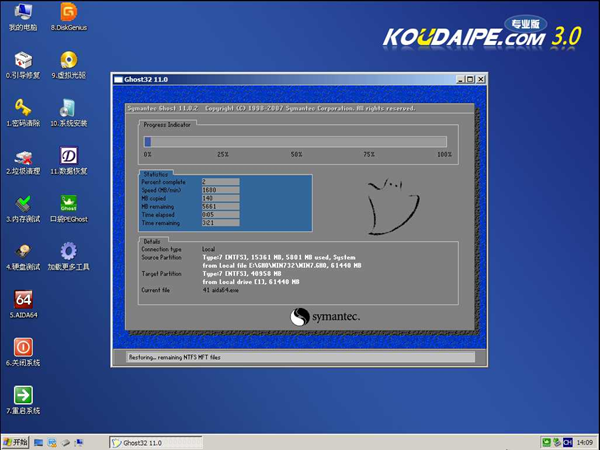
萝卜家园ghost xp专业版U盘安装教程图十
8、自动还原到100%操作结束后,那么就会出现“信息提示”,说明还原已完成,大家选择“是”按钮。
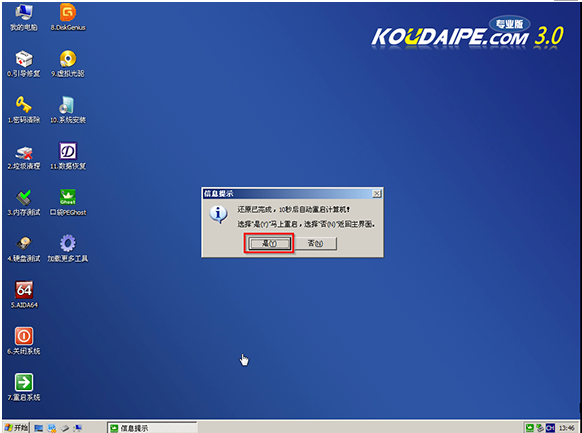
萝卜家园ghost xp专业版U盘安装教程图十一
9、点“是”之后,就是进入了萝卜家园ghost系统自动安装程序。安装过程会自动识别驱动和自动激活萝卜家园Win xp系统。
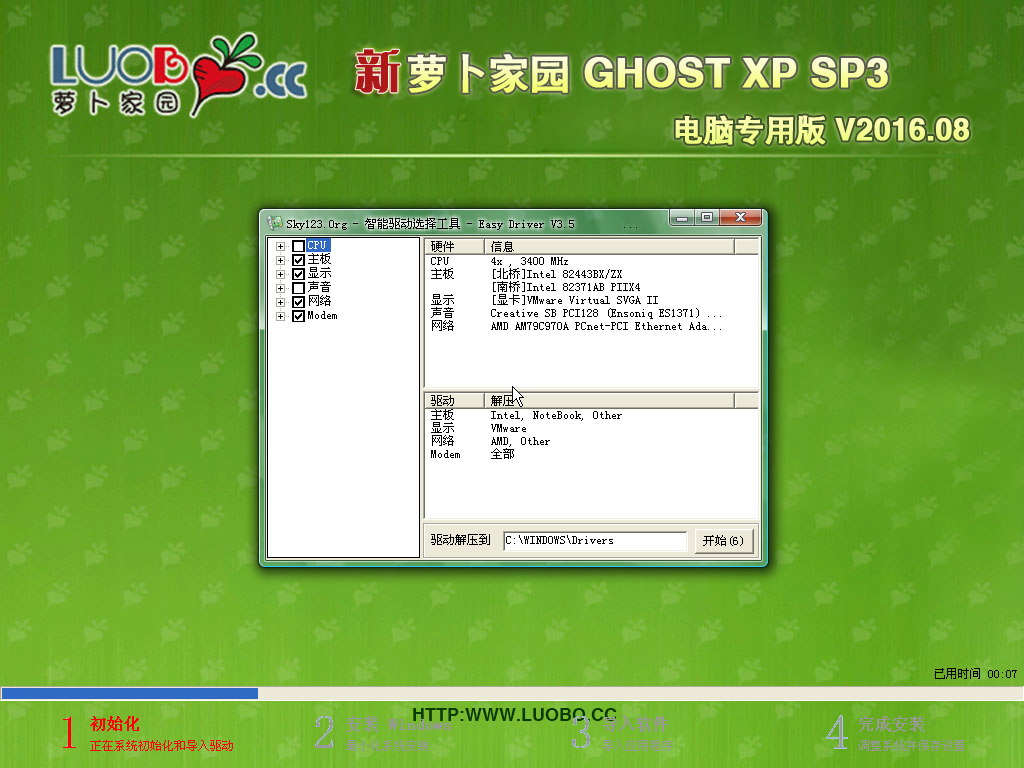
萝卜家园ghost xp专业版U盘安装教程图十二
10 、抽口烟,补个妆的功夫,萝卜家园 位Win xp系统就装好了,安装好的画面如下:

萝卜家园ghost xp专业版U盘安装教程图十三
综上所述的全部内容就是小编为网友们带来的萝卜家园ghost xp专业版U盘安装教程,其实使用U盘安装萝卜家园xp专业版系统并不难,只要网友们认真按照上面教程提供的步骤就一定可以成功安装系统的。小编还推荐大家阅读win7纯净版系统下载教程。
摘要:萝卜家园xp专业版系统可以说是史上最好用的win xp系统,没有之一.小编一直都在使用萝卜家园ghost xp系统,因为萝卜家园xp专业版系统实在是太好用了,非常推荐网友们使用.....
